Le nombre de programmes au démarrage de Windowsdétermine le temps nécessaire pour que votre ordinateur soit prêt à être utilisé après le démarrage de Windows. S'il existe de nombreux programmes, Windows essaie de les charger dès le démarrage du système d'exploitation, ce qui vous empêche d'utiliser l'ordinateur pendant cette période. En bref, plus les éléments de démarrage sont nombreux, plus l'attente est longue. La plupart des applications vous permettent de choisir si vous souhaitez qu'elles se lancent au démarrage, cependant, certaines d'entre elles sont automatiquement ajoutées. Vous pouvez modifier la liste de démarrage de Windows en ajoutant ou en supprimant des programmes du dossier de démarrage, mais l'utilisation d'un outil pour le travail est toujours plus simple et plus efficace. Aujourd'hui, nous avons une application appelée Démarrage rapide qui, comme son nom l'indique, est censé faire exactement cela et un petit plus.
Développée par Glarysoft, cette application permetvous pouvez ajouter, modifier ou supprimer des éléments de démarrage de Windows via une interface propre et conviviale. Il les affiche dans une liste avec une cote de risque de sécurité et un chemin d'accès affiché pour chacun, et pour les utilisateurs qui ne veulent pas obtenir un coup de pouce au démarrage sans avoir à se débarrasser de tout élément, il offre la possibilité de retarder l'exécution de certains programmes afin qu'ils ne créent pas de goulot d'étranglement au démarrage.
L'interface principale de l'application est conçueêtre facilement compréhensible, même pour les utilisateurs les plus novices. La liste en haut contient le nom de l'élément de démarrage, sa cote de risque de sécurité, le chemin exécutable et son état. La sélection d'une entrée vous permet de l'activer ou de la désactiver. Comme mentionné précédemment, vous pouvez définir un délai pour chaque entrée de démarrage.

Afin de régler le retard, sélectionnez lel'élément et cliquez sur le bouton Délai sous la liste. L'élément sera déplacé de la liste supérieure vers la liste inférieure destinée aux éléments retardés. Une fois ajouté, vous pouvez régler le délai entre 30, 60, 90, 120, 150 et 180 secondes. Vous pouvez utiliser ce délai pour lancer les éléments de démarrage un par un, ce qui rend le PC réactif même au démarrage, car le processeur et la mémoire ne sont pas chargés avec plusieurs applications démarrant en même temps.
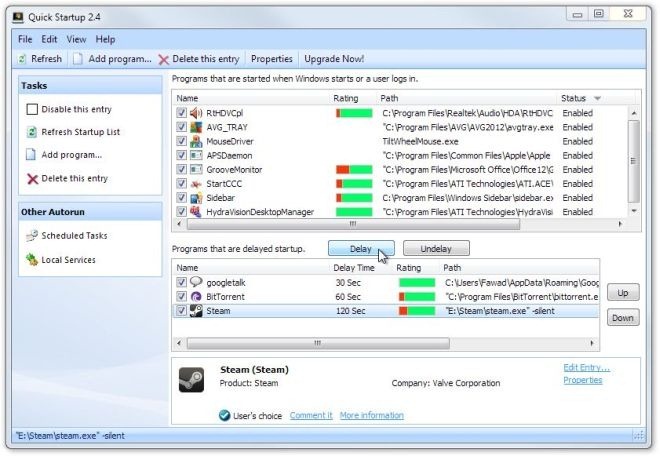
Dans le volet Tâches de gauche, choisissez AjouterProgramme pour créer un nouvel élément de démarrage. Spécifiez simplement le chemin et le nom de l'application et choisissez les paramètres requis dans le menu déroulant Emplacement. Vous pouvez modifier les éléments existants de la même manière.
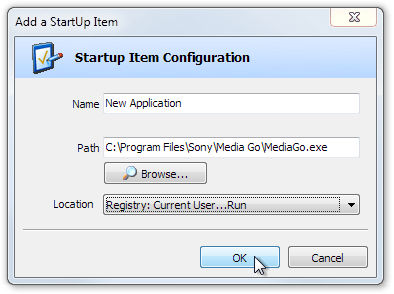
Le démarrage rapide fonctionne sur les versions 32 bits et 64 bits de Windows XP, Windows Vista, Windows 7 et Windows 8.
Télécharger Quick Startup













commentaires